场景合成,合成魔幻女巫施法场景教程
来源:站酷
作者:小牛视觉设计
学习:12814人次
这是一篇翻译自国外的合成教程,利用ps合成一个魔幻场景,喜欢的一起学习吧。先看看最终效果:
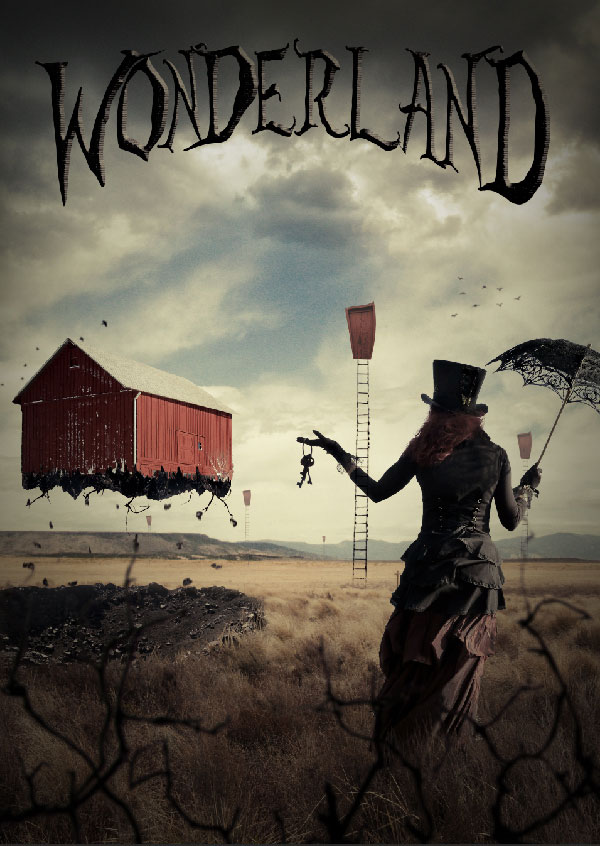
第1步
在这一步中,我们将创建一个使用多个图像的一道风景。
(1)导入干草景观的形象到工作画布上,并把它如图所示。
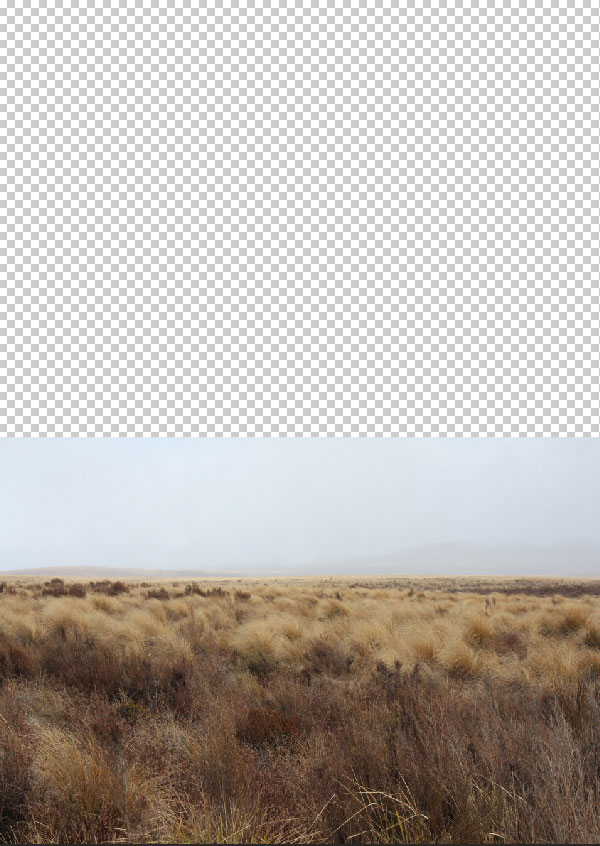
(2)立即导入另一个景观图像,并将其放置高于前景观和掩蔽图像的使用软黑色画笔与第一景观无缝混合它的底部边缘。

(3)为了让天空看起来更戏剧性的工作画布的顶部添加一个灰色的阴天,如图所示。
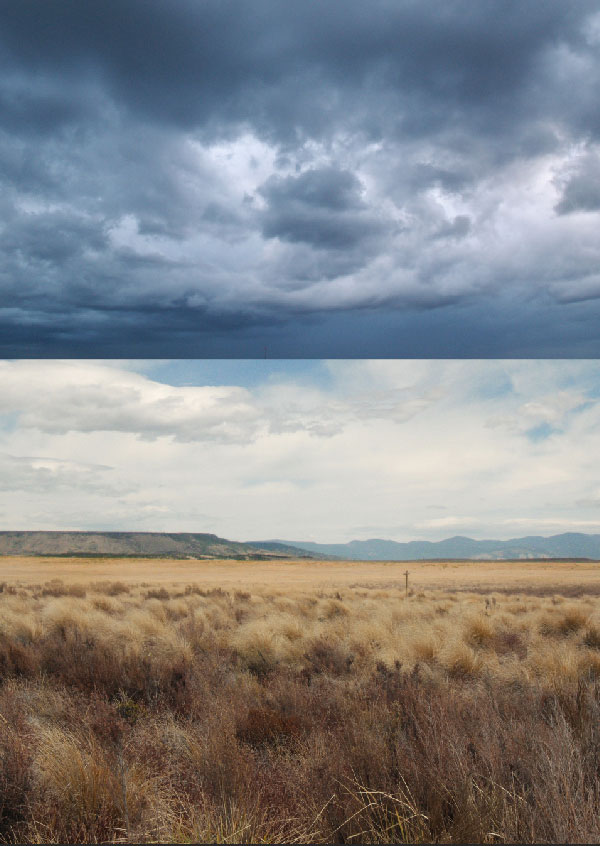
(4)现在通过使用层掩模擦除图像的底端如图所示,以与天空完美混和它。

学习 · 提示
相关教程
关注大神微博加入>>
网友求助,请回答!







